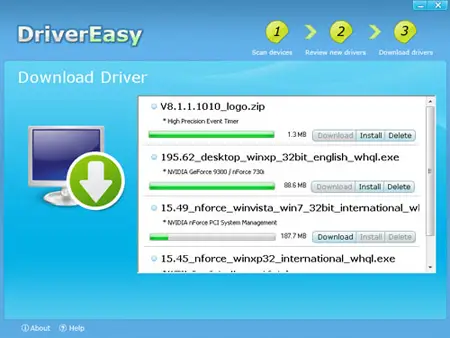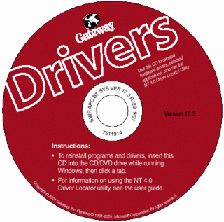
Cada dispositivo de nuestro PC, requiere un driver para funcionar de manera correcta. La mayoría de los dispositivos vienen con sus respectivos drivers, pero a veces tenemos que ir actualizándolos para mejorar su desempeño y optimizar el rendimiento del equipo. Antes de describir el proceso de actualización y búsqueda de estos drivers desde Windows, veremos qué es un driver.
¿Qué es un driver?
Un Driver o controlador, es un pequeño programa informático, que permite al sistema operativo interactuar de manera correcta con cualquier dispositivo de hardware o periférico que instalemos en el ordenador. Así, dicho dispositivo puede ser utilizado con comodidad por el usuario final, que disfrutará de todas las prestaciones de este aparato sin tener que tipear líneas de código.
Actualización de los controladores
Para realizar una actualización de los drivers, con la finalidad de mejorar su rendimiento y desempeño, ejecutamos los siguientes pasos:
Activamos el menú inicio de Windows y nos ubicamos en Mi PC, le damos click derecho con el puntero del mouse y elegimos la opción “Propiedades” del menú emergente (Ver Figura 2).
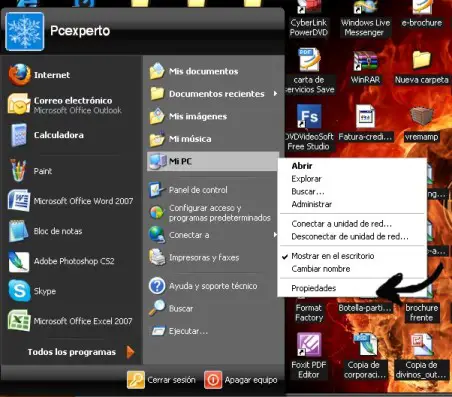
Una vez hecho esto, nos aparecerá en la pantalla la ventana de propiedades del sistema, elegimos la pestaña Hardware y pulsamos el botón Administrador de dispositivos (Ver Figura 3).
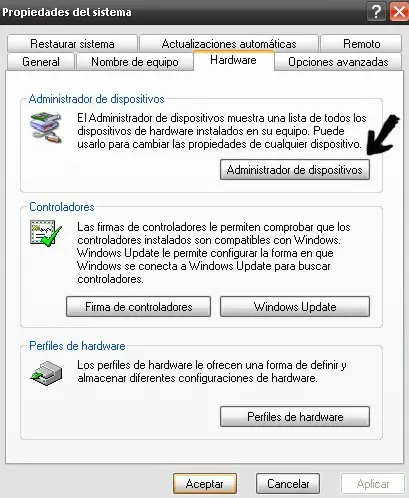
Al elegir esta opción, se desplegará una segunda pantalla que nos mostrará todos los dispositivos que tenemos instalados en el PC, con sus respectivos controladores. En el caso que necesitemos actualizar algún controlador o tengamos problemas con algún dispositivo, aparecerá dicho elemento con una marca en color amarillo, esta marca nos indica que necesitamos realizar la actualización de su driver. Para hacerlo, sólo debemos hacer click en el dispositivo y elegir la opción instalar driver, del menú de la ventana (Ver Figura 4).
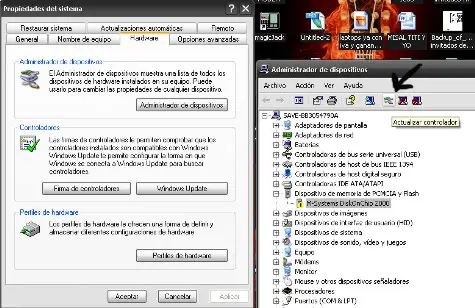
Luego, nos aparecerá una nueva ventana que nos preguntará si deseamos instalar el driver automáticamente o desde una ubicación específica. La primera opción es recomendable cuando poseemos el CD del dispositivo de hardware. La segunda opción, la debemos utilizar cuando nos hemos descargado el controlador de Internet y lo tenemos guardado en una carpeta del equipo. Elegimos la opción que mejor nos convenga, pulsamos Aceptar y la actualización del controlador empezará a ejecutarse.
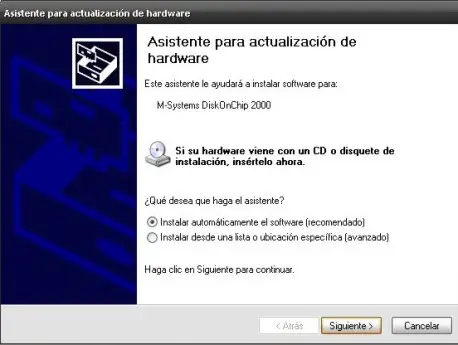
Si no contamos con el controlador, existen diferentes programas que nos permiten realizar la búsqueda de los controladores y la actualización de éstos. Uno de los más populares es Driver Easy, el cual posee una interfaz amigable y fácil de utilizar.